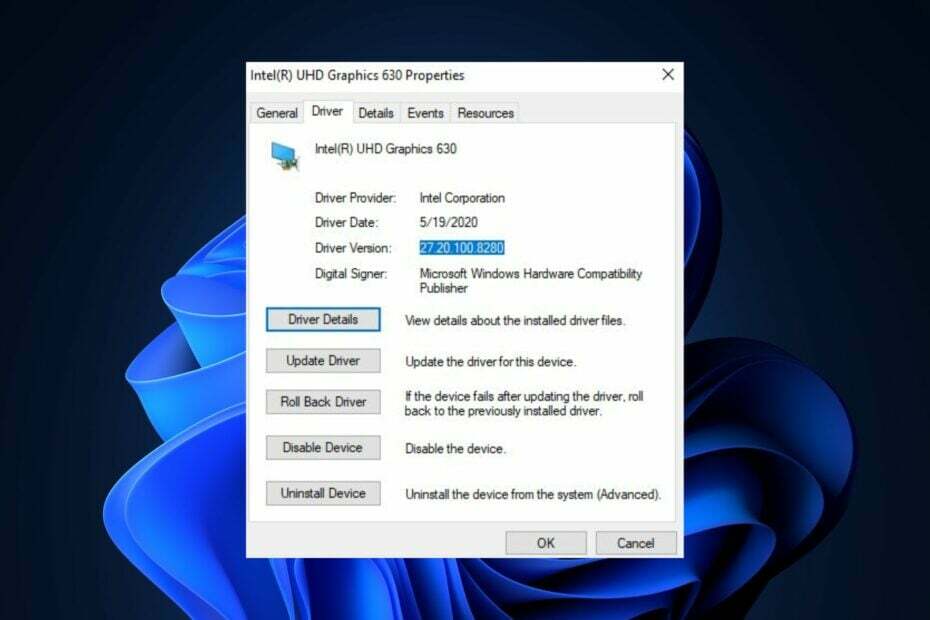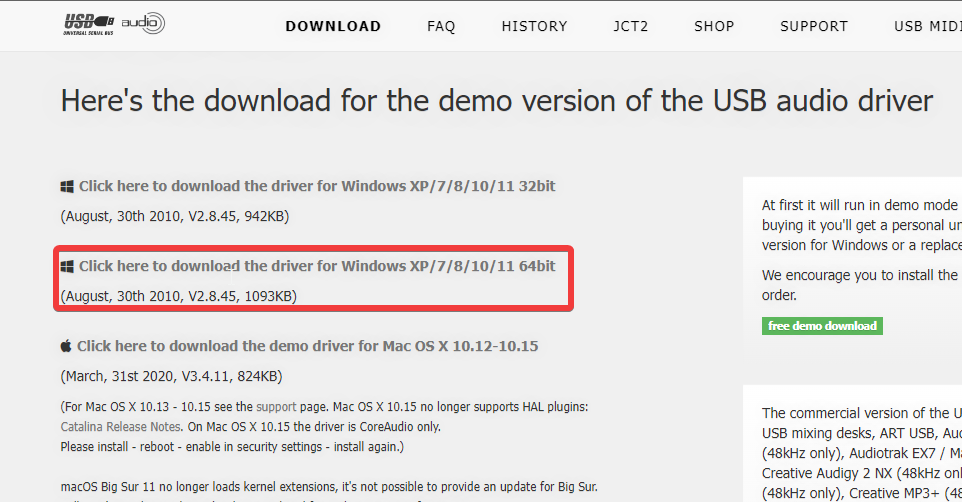- הפעלת Windows 11 ב- VM תעניק לך גישה לתכונות ההתאמה האישית ועוד.
- השיטה הטובה ביותר היא להתקין ולהפעיל את Windows 10 במחשב הווירטואלי ולאחר מכן לשדרג ל- Windows 11.
- יש גם אפשרות להתקין את מערכת ההפעלה החדשה ופשוט להכניס את המפתח הקיים שלך.
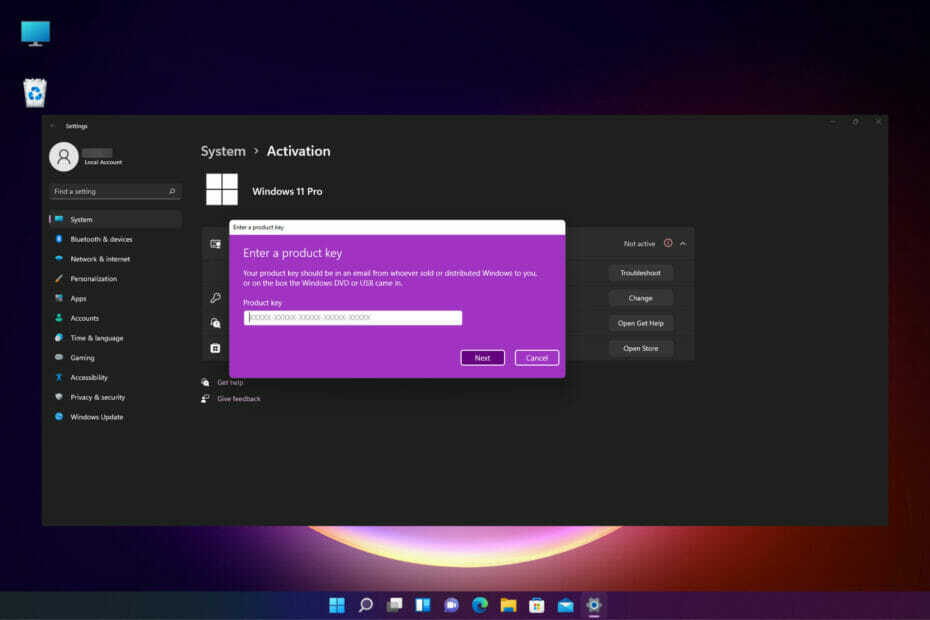
תוכנה זו תתקן שגיאות מחשב נפוצות, תגן עליך מפני אובדן קבצים, תוכנות זדוניות, כשל בחומרה ותייעל את המחשב האישי שלך לביצועים מקסימליים. תקן בעיות מחשב והסר עכשיו וירוסים בשלושה שלבים פשוטים:
- הורד את כלי התיקון של Restoro PC שמגיע עם טכנולוגיות פטנט (פטנט זמין פה).
- נְקִישָׁה התחל סריקה כדי למצוא בעיות ב- Windows שעלולות לגרום לבעיות מחשב.
- נְקִישָׁה תיקון הכל לתקן בעיות המשפיעות על האבטחה והביצועים של המחשב
- Restoro הורדה על ידי 0 הקוראים החודש.
Windows 11 יצר, ללא ספק, סערה רבה בקרב משתמשים בכל רחבי העולם, ובעוד יותר ויותר מורידים ומתקינים אותו, יש מספר מוגבר של שאלות.
חשוב מאוד הוא כיצד להפעיל את Windows 11 במכונה וירטואלית. הסיבה לכך היא שרבים מכם מעדיפים להתקין אותו בסביבה בטוחה.
זו גם ההמלצה שלנו וכתבנו מאמר כיצד להתקין את Windows 11 במכונה וירטואלית ולבדוק את זה.
עם זאת, כמה מכם הבינו שלאחר התקנתו ב- VM, עותק Windows 11 לא הופעל ולכן אינכם יכולים לגשת לחלק מהתכונות.
מדוע Windows 11 לא הופעל?
בדרך כלל, אם תשדרג את מכונת Windows 10 שלך ל- Windows 11, המערכת צריכה להשתמש אוטומטית במפתח המוצר מ- Windows 10.
עם זאת, אם אין לך עותק מופעל של Windows 10, או אם יש לך לעקוף את אימות TPM 2.0, מפתח המוצר לא יאושר.
זה יכול לקרות גם כאשר אתה משתמש ב- ISO לא רשמי מאתר לא מאובטח. יש הרבה כאלה אבל אנו ממליצים בחום לא להשיג אחד כי הם בהחלט אינם בטוחים.
אם כולנו מסכימים מדוע בעיה זו מתרחשת, בואו נברר תחילה אם עותקכם של Windows 10 מופעל וקבלו את המפתח.
כיצד אוכל לברר את מפתח המוצר שלי ב- Windows 10?
- לחץ על הַתחָלָה כפתור וסוג cmdולאחר מכן בחר הפעל כמנהל מתחת לתוצאות החיפוש לפתיחה שורת הפקודה עם זכויות מלאות.
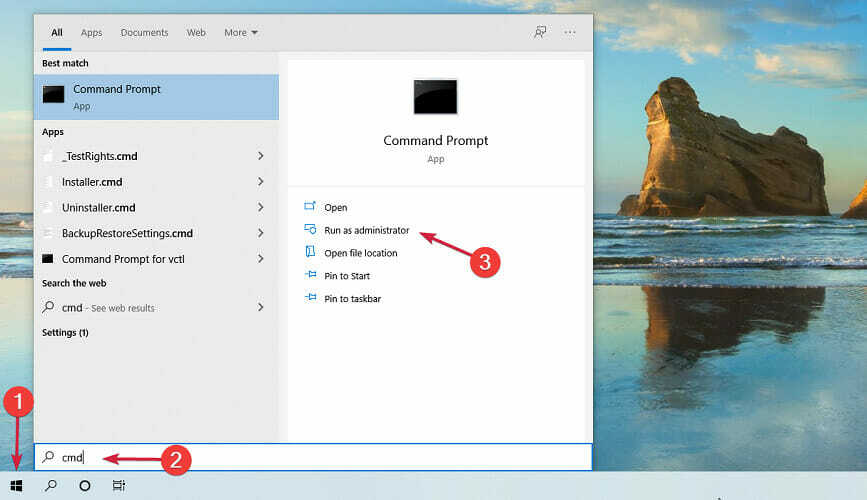
- כעת הקלד או הדבק את שורת הפקודה הבאה ולחץ להיכנס כדי להריץ אותו:
תוכנת נתיב wmicLicensingService לקבל OA3xOriginalProductKey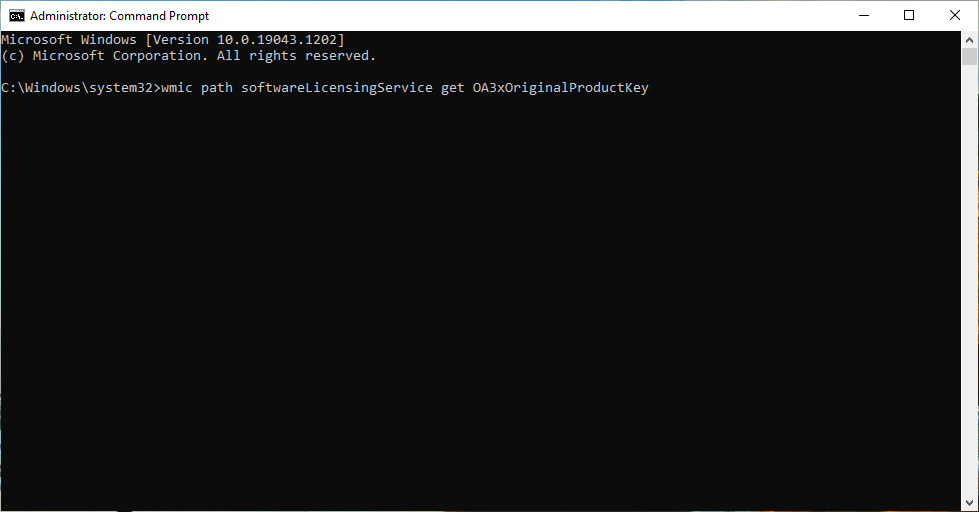
- אם אינך רואה תוצאות, עותק Windows שלך אינו מופעל או שאין לך עותק חוקי של Windows. במקרה זה, הפתרון היחיד הוא לקנות עותק של Windows 10 או Windows 11 ולהשתמש במפתח.
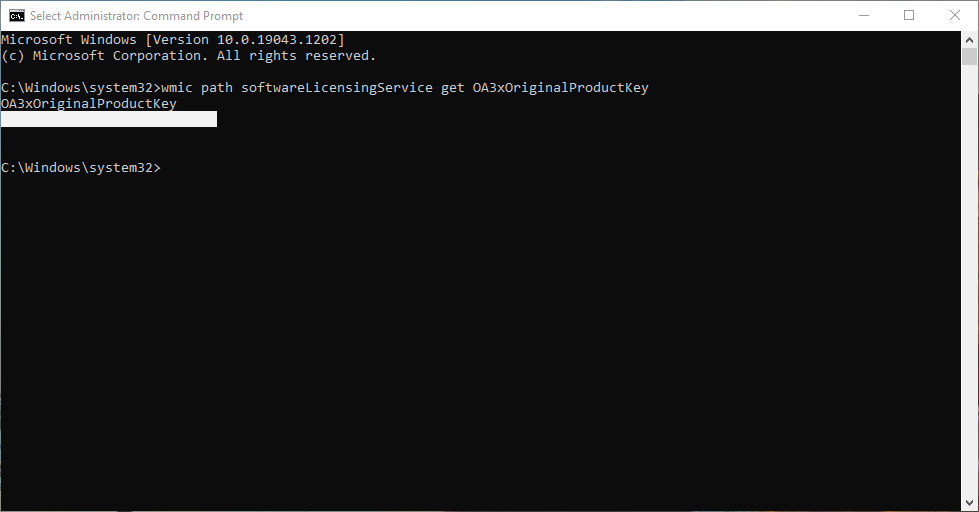
- אם אתה אכן רואה את מפתח המוצר, העתק אותו לשימוש מאוחר יותר.
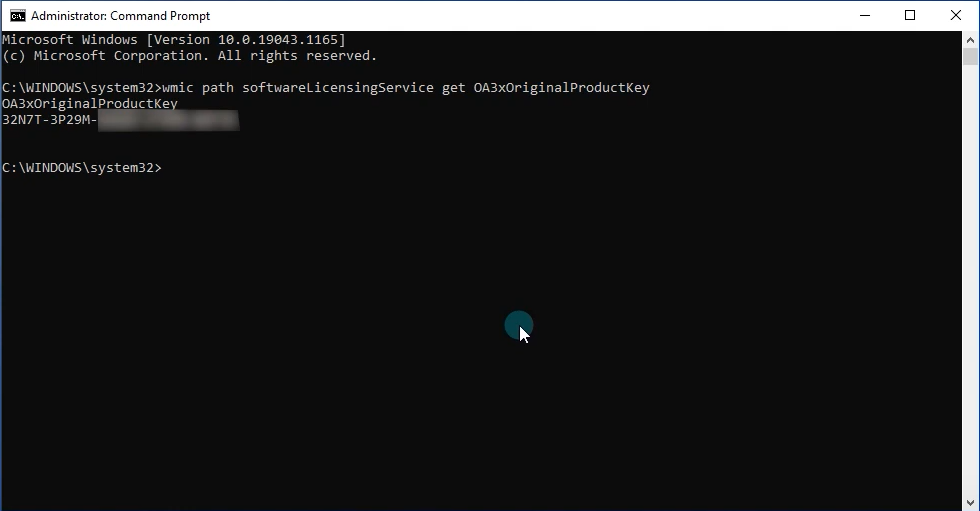
כעת, לאחר שאתה יודע את מפתח המוצר שלך, תוכל להמשיך ולהפעיל את Windows 11 במחשב הווירטואלי.
כיצד אוכל להפעיל את Windows 11 במחשב וירטואלי?
1. עדכן את Windows 11 מ- Windows 10 במחשב הווירטואלי שלך
הערה
אם הגעת לנקודה שבה התקנת את Windows 10 במחשב הווירטואלי שלך, תוכל להתחיל בהפעלת עותק זה תחילה.
- הפעל את Windows 10 במכונה הווירטואלית שלך. השתמשנו תחנת עבודה של VMware להדגמה זו אך התהליך זהה לכל מכונה וירטואלית אחרת.

- לחץ על הַתחָלָה כפתור, הקלד הַפעָלָה ולחץ על הגדרות הפעלה מהתוצאות.
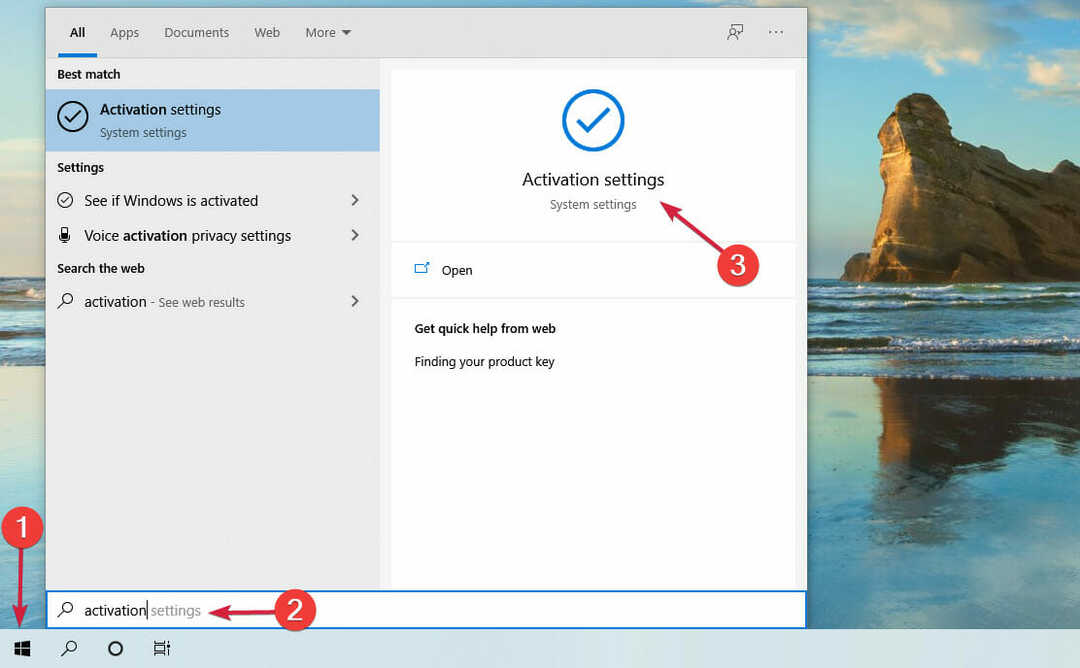
- כפי שאתה יכול לראות בצילום המסך שלנו, Windows 10 Pro מופעל אך אם העתק מערכת ההפעלה אינו לגיטימי, תראה אותן תוצאות. לכן, אם העותק שלך אינו מופעל, לחץ על הזן את מפתח המוצר כפתור ואם זה לא לגיטימי, לחץ על שנה את מפתח המוצר.
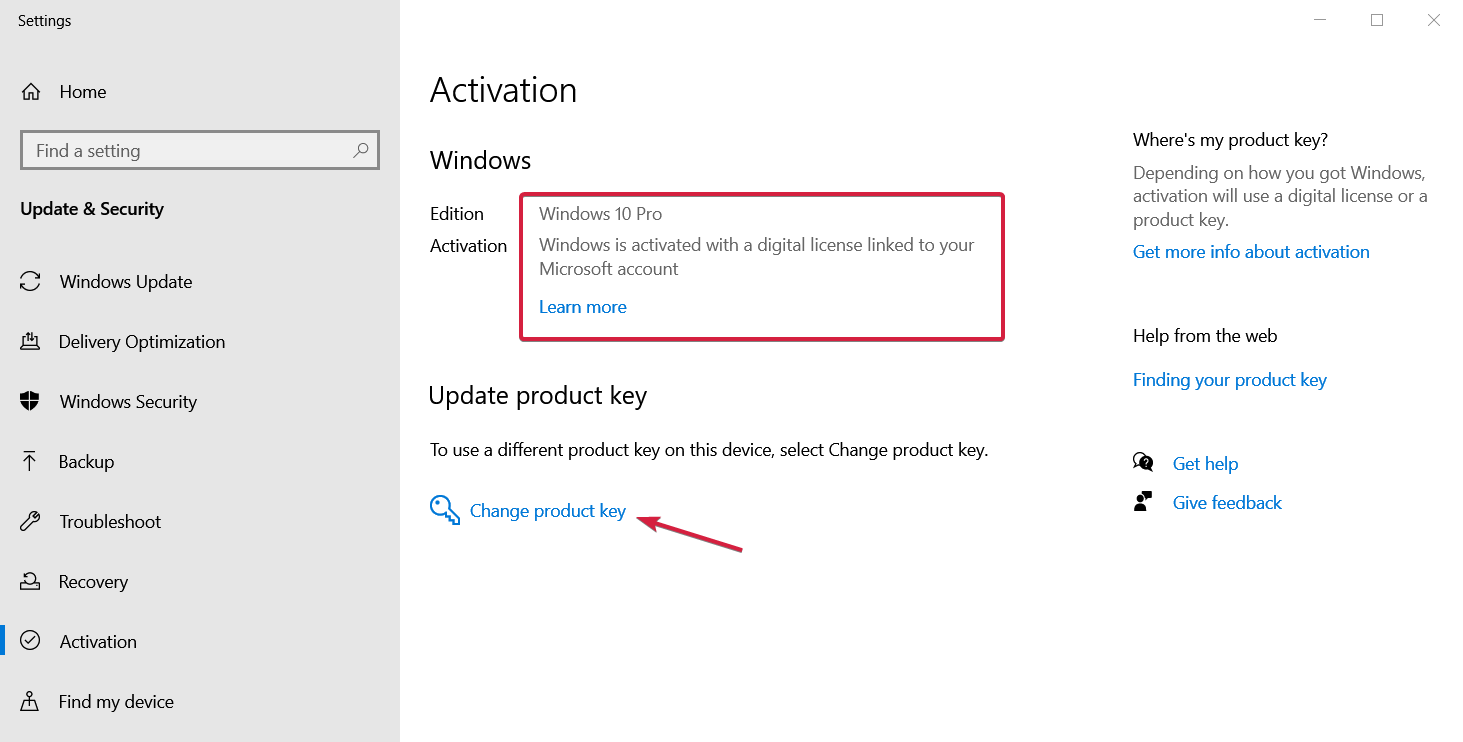
- כך או כך, תראה א הזן את מפתח המוצר חלון שבו עליך להזין את מפתח המוצר החוקי ולחץ על הַבָּא לַחְצָן.
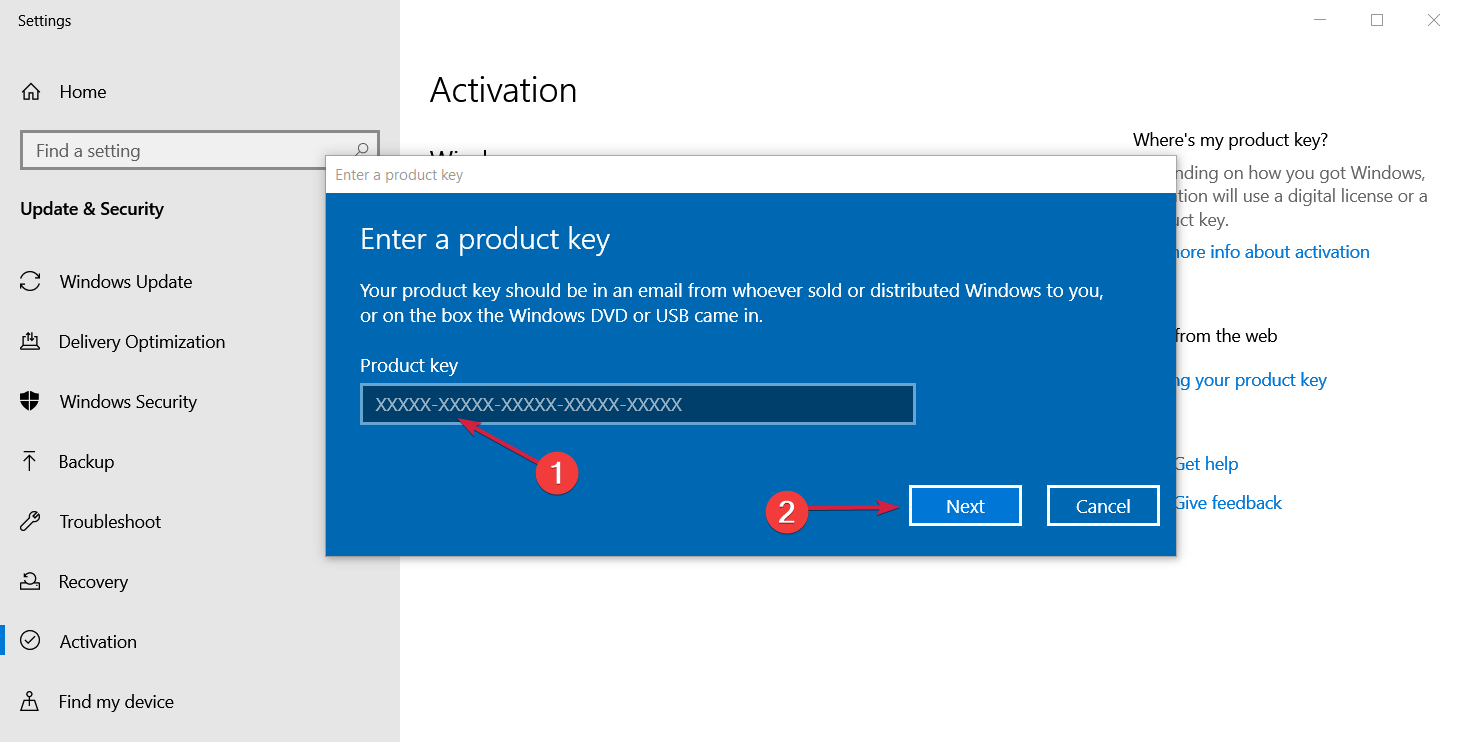
- לאחר מכן, לחץ על הַתחָלָה כפתור, הקלד עדכון ובחר את בדוק עדכונים אפשרות מהתוצאות.
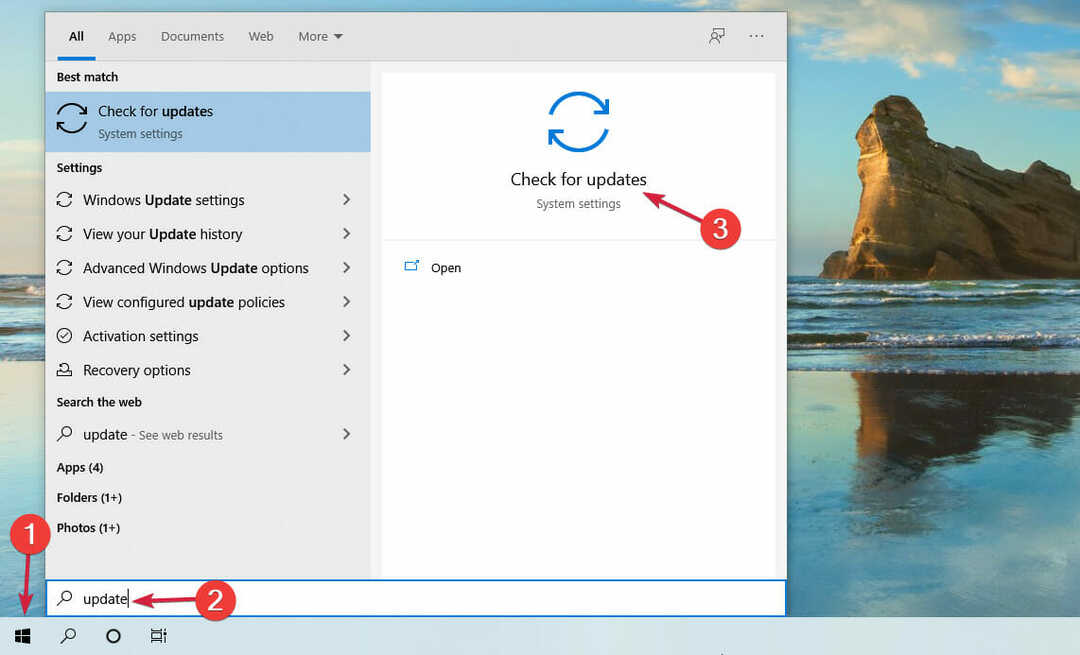
- גלול למטה ולחץ על תוכנית Windows Insider מהחלונית השמאלית.
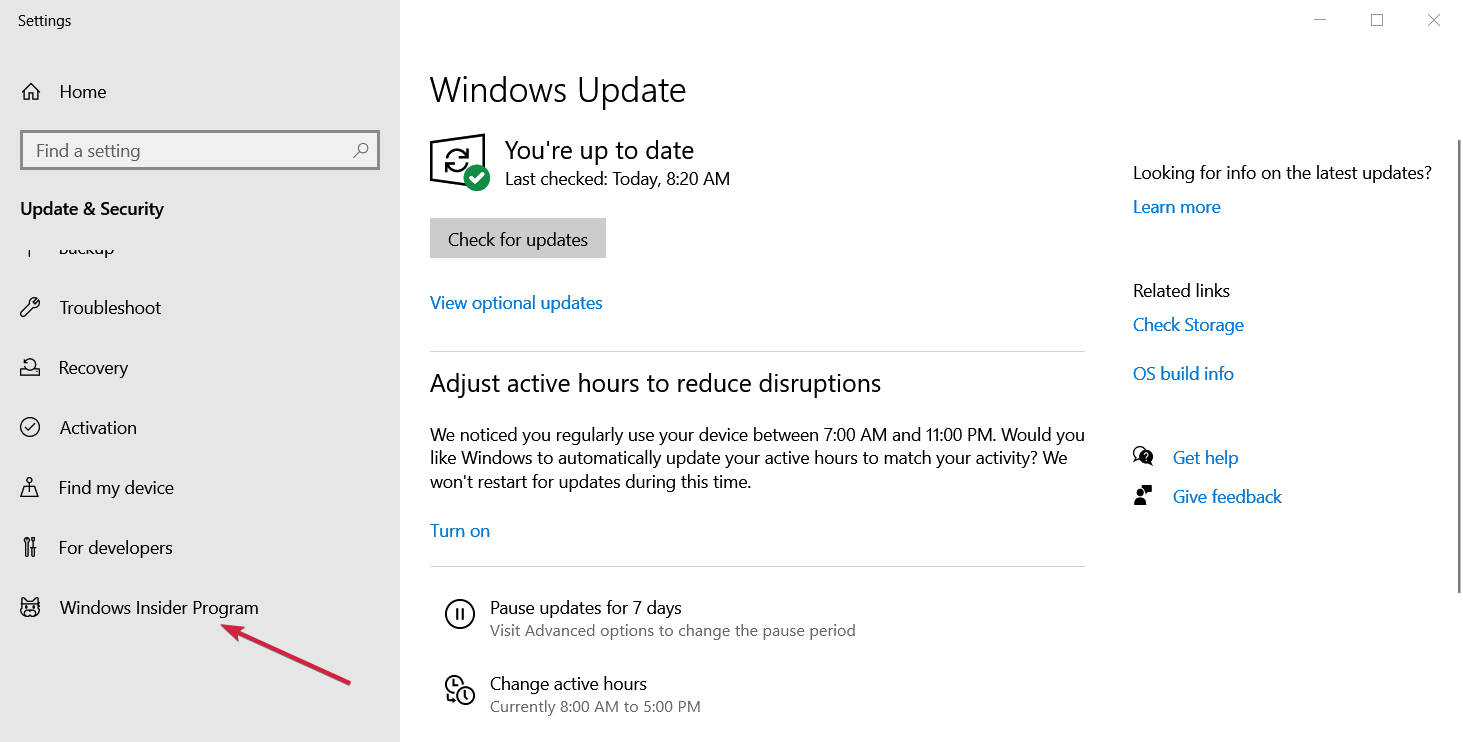
- עכשיו לחץ על להתחיל כפתור מהחלונית הימנית.
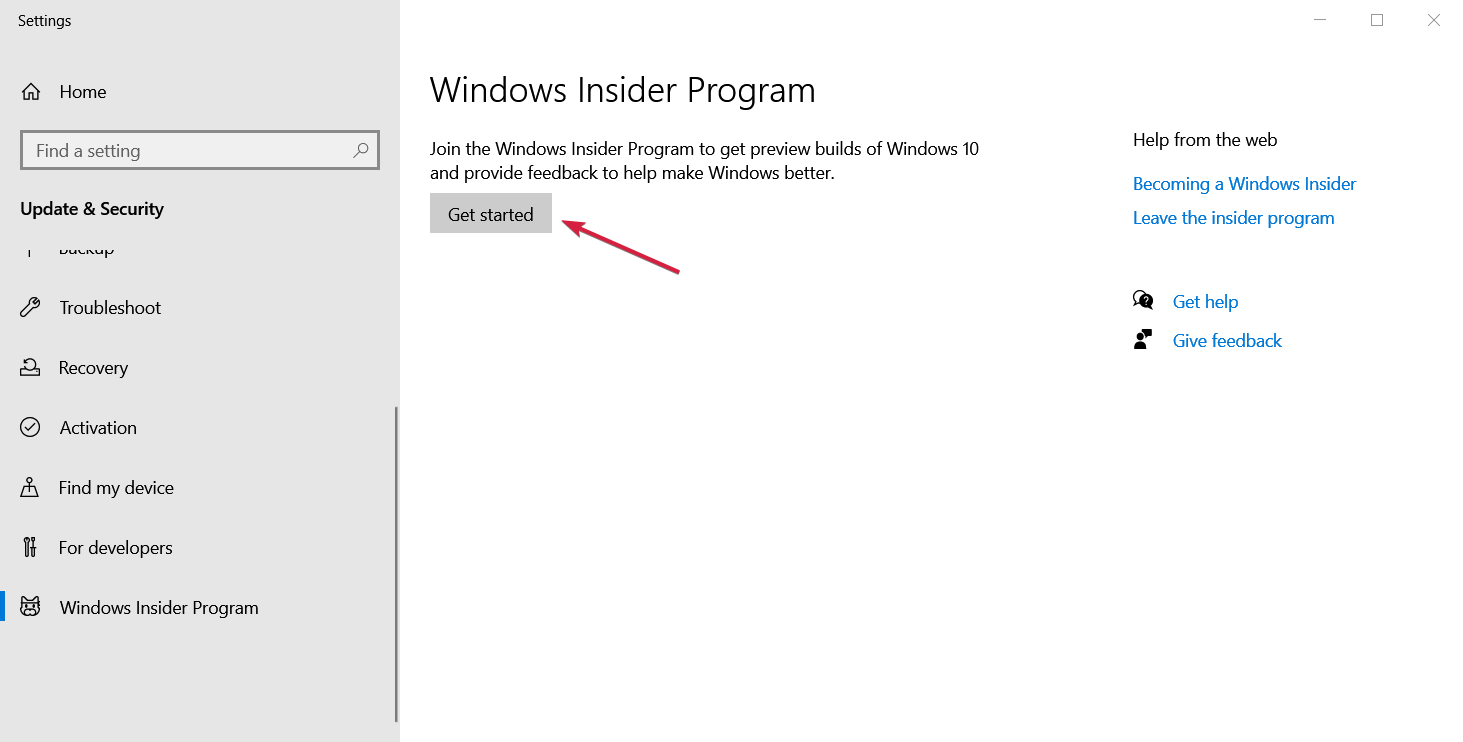
- תתבקש לקשר חשבון Microsoft אז לחץ על קשר חשבון כפתור והיכנס.
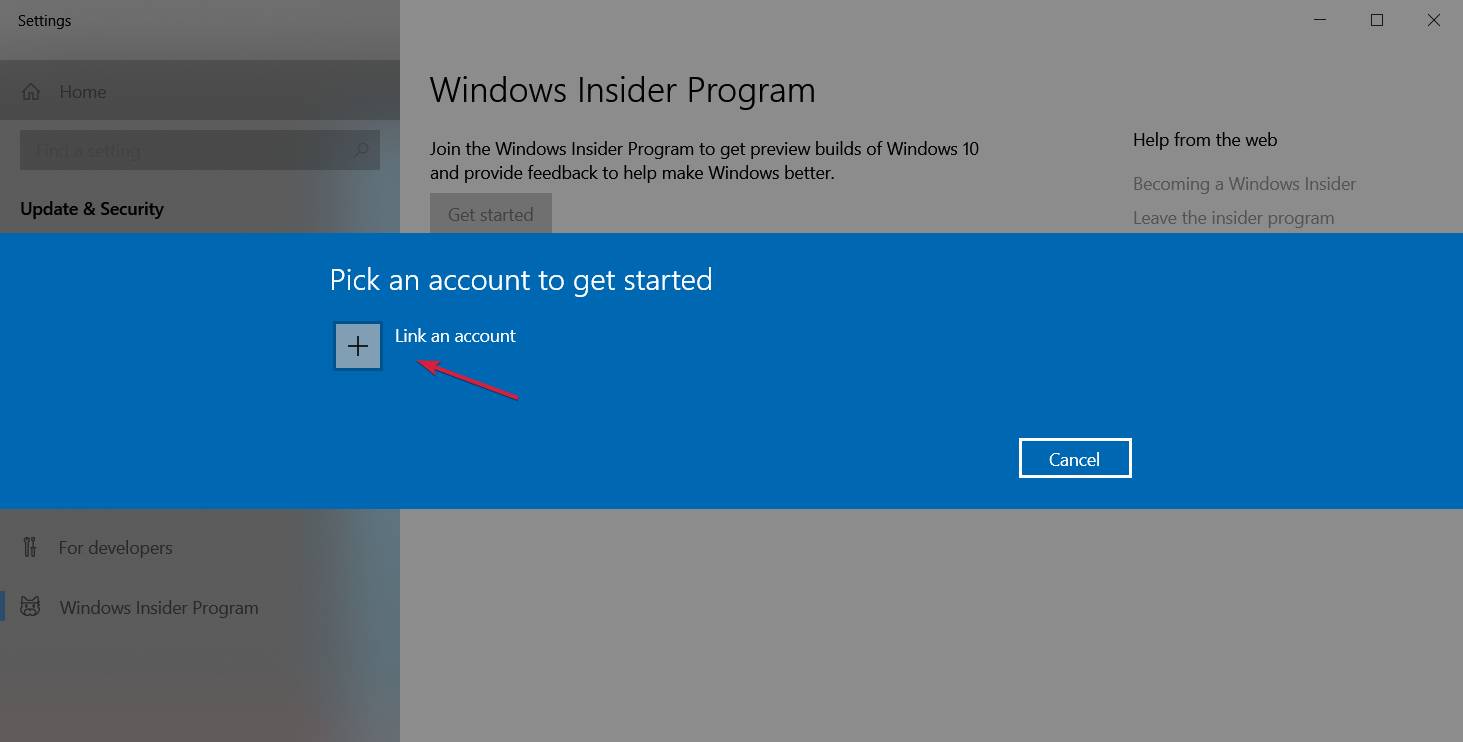
- בחר את החשבון, ואז לְהַמשִׁיך.
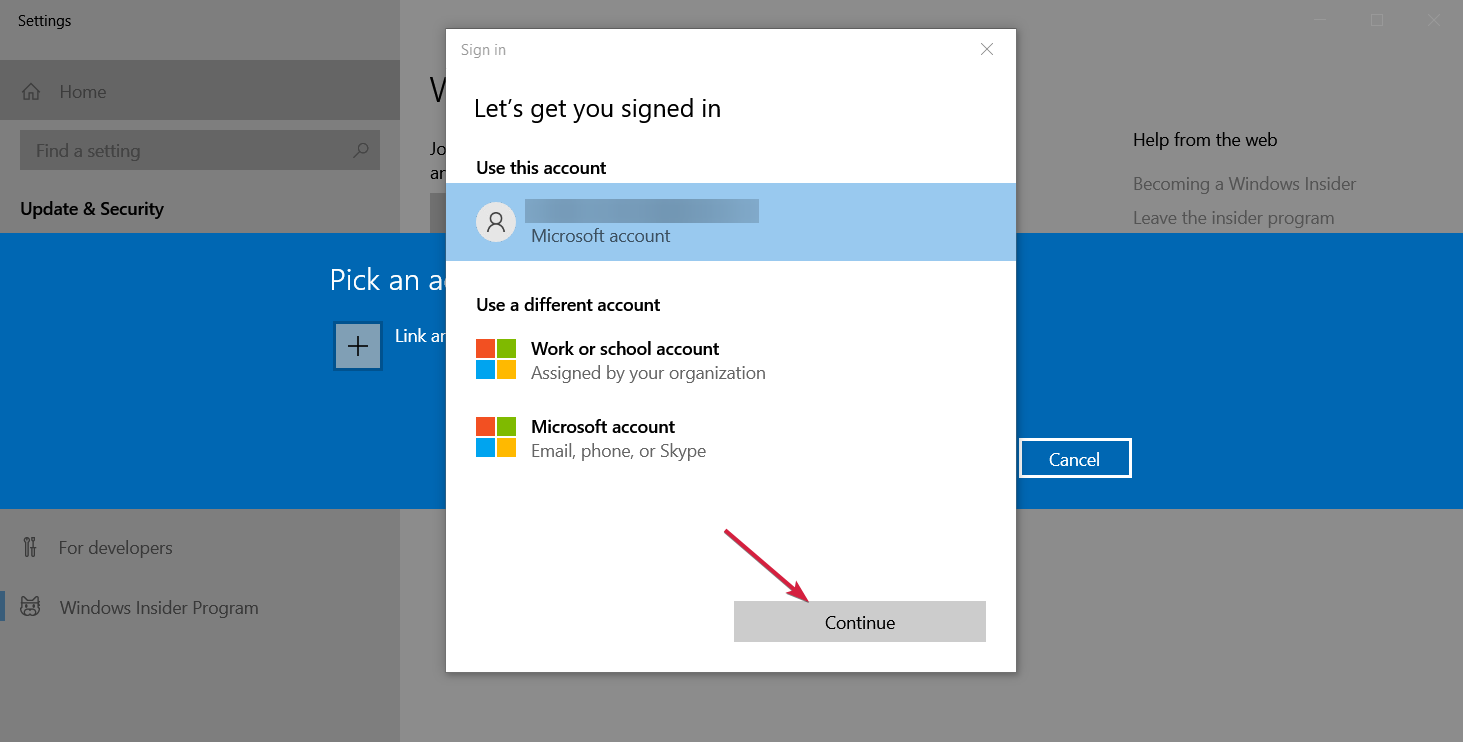
- לאחר מכן, בחר בין ערוץ Dev או ה ערוץ בטא. אלה האפשרויות היחידות אם ברצונך לקבל את Windows 11 כרגע. אנו ממליצים לבחור באפשרות הראשונה ולאחר מכן להכות לְאַשֵׁר.
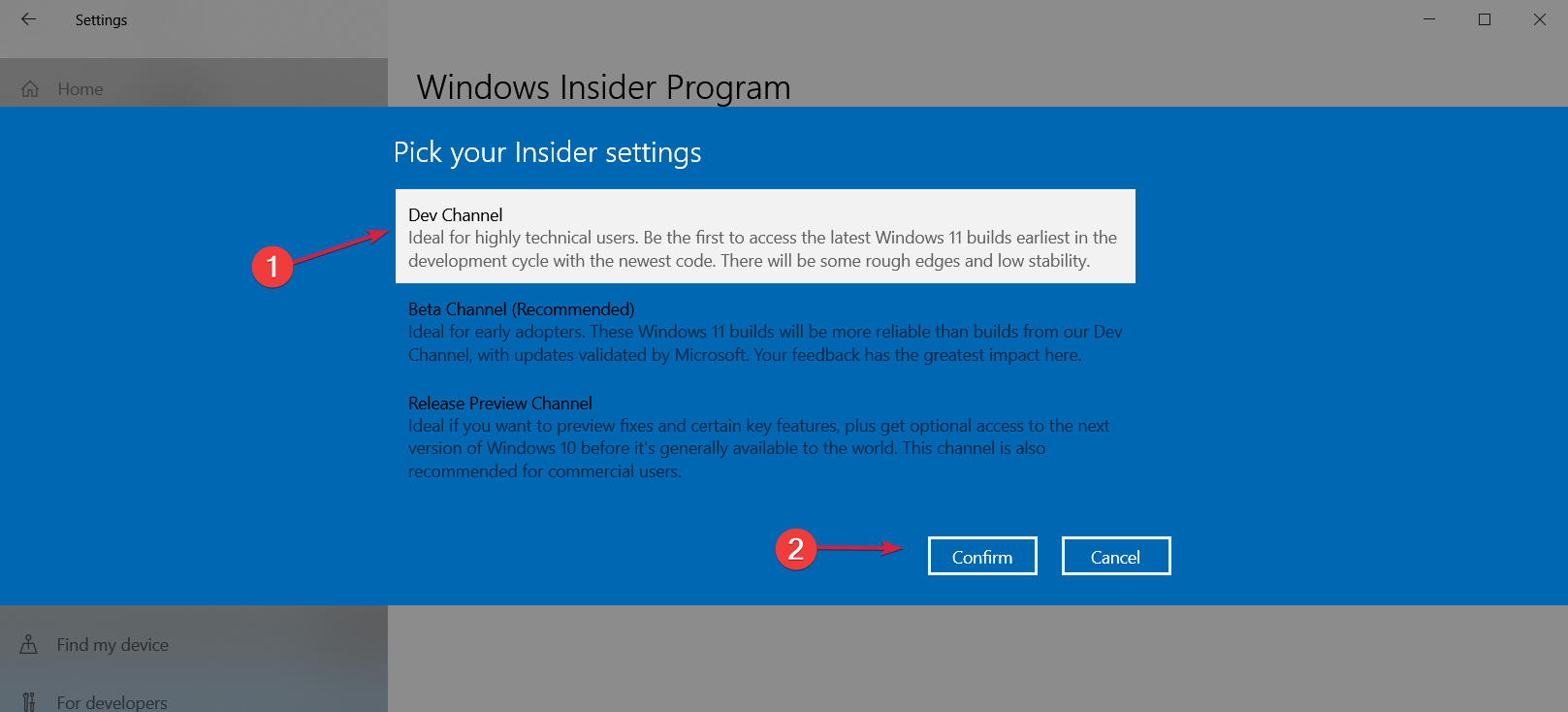
- לחץ על לְאַשֵׁר בחלון הבא ו אתחול אחרי כן.
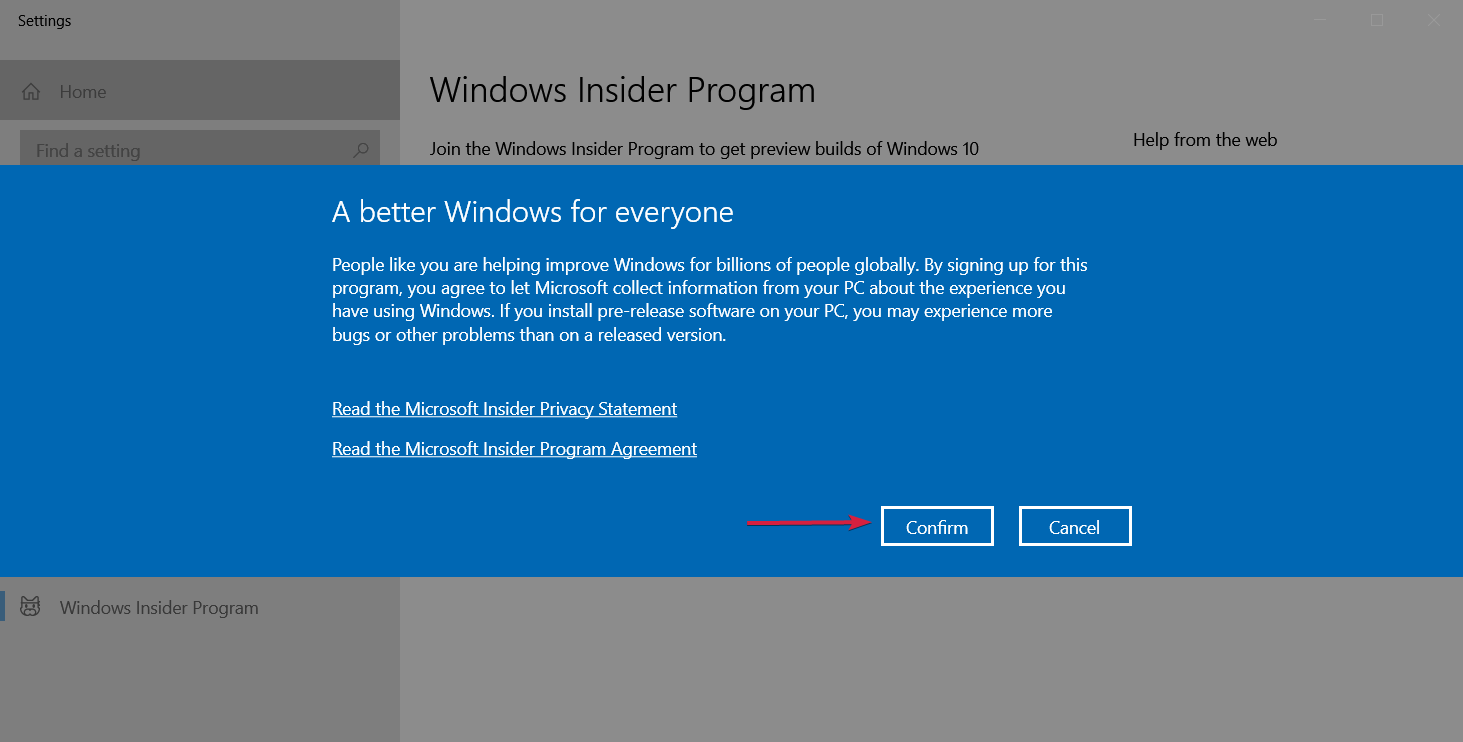
- לאחר ההפעלה מחדש, עבור אל עדכון חלונות תפריט על ידי לחיצה על הַתחָלָה כפתור, הקלדה עדכוןובחירת האפשרות מהתוצאות.
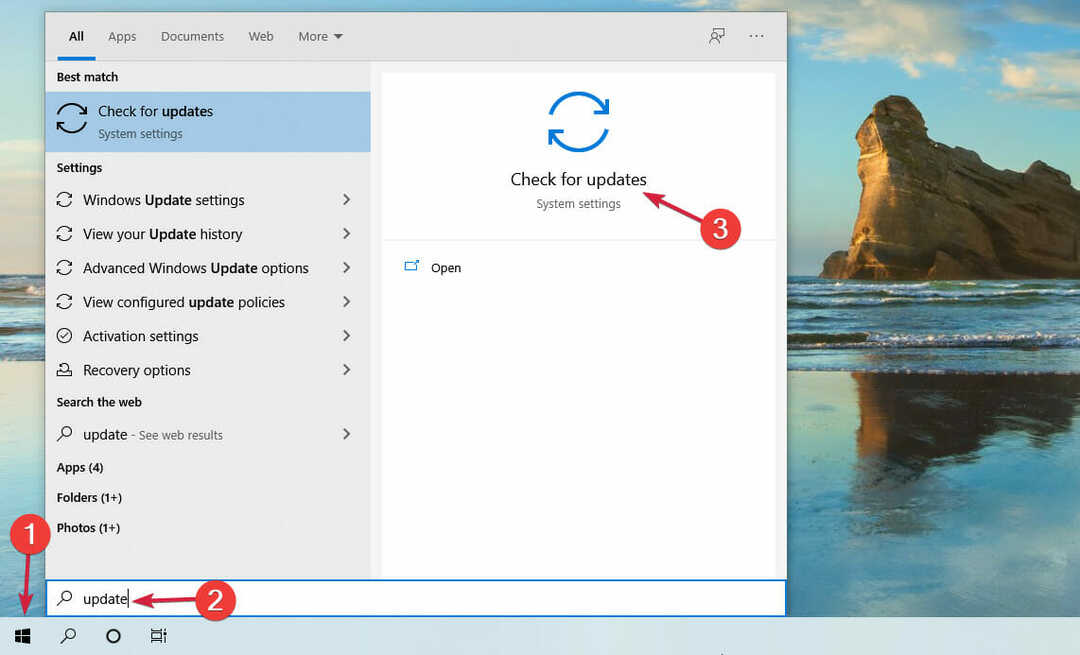
- כעת לחץ על בדוק עדכונים לַחְצָן.
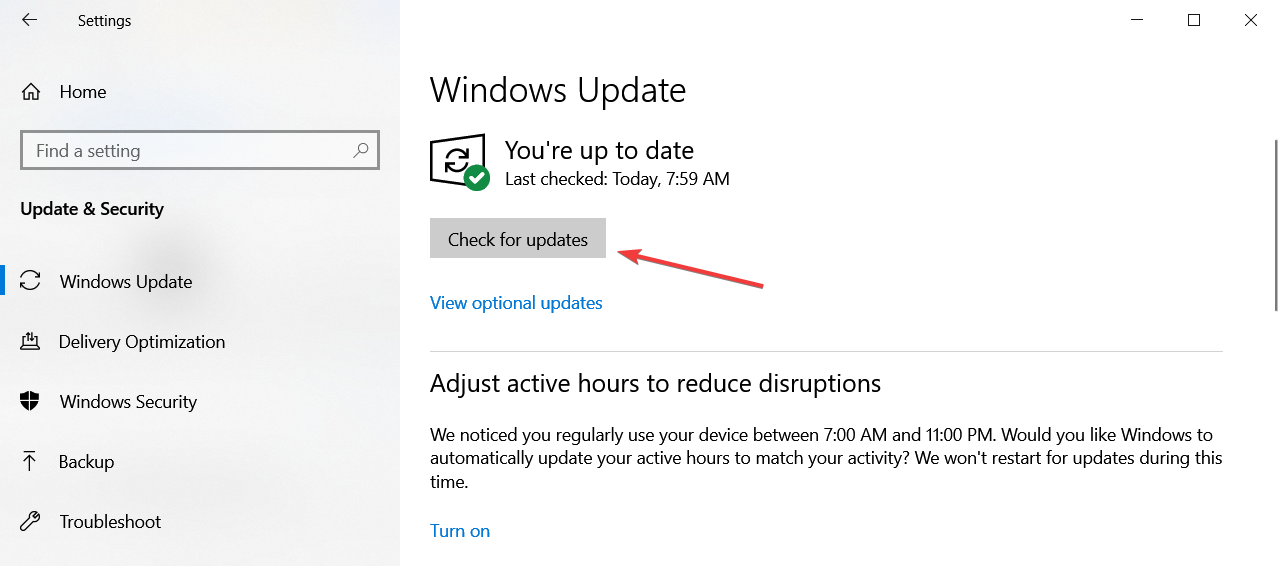
- לאחר החיפוש, אתה אמור להיות מסוגל לראות את המבנה החדש של Windows 11 Insider Preview שכבר מוריד.
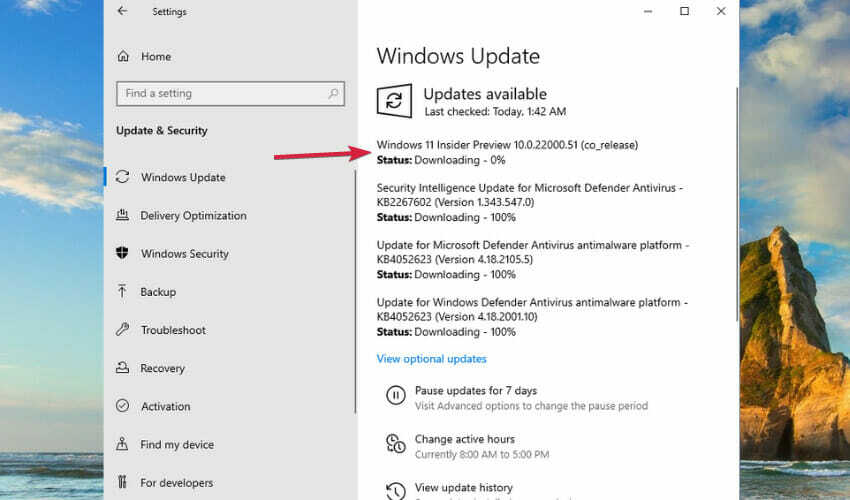
לאחר מכן תתבקש להפעיל מחדש את המכשיר ותעבור את תהליך ההתקנה של Windows 11.
בסופו של דבר, תקבל עותק טרי ומופעל של Windows 11 מותקן במחשב הווירטואלי שלך.
2. כיצד להכניס את מפתח המוצר ל- Windows 11
הערה
- הפעל את Windows 11 במחשב הווירטואלי שלך. השתמשנו בתחנת עבודה של VMware עבור מדריך זה אך התהליך דומה לכל מכונה וירטואלית אחרת.
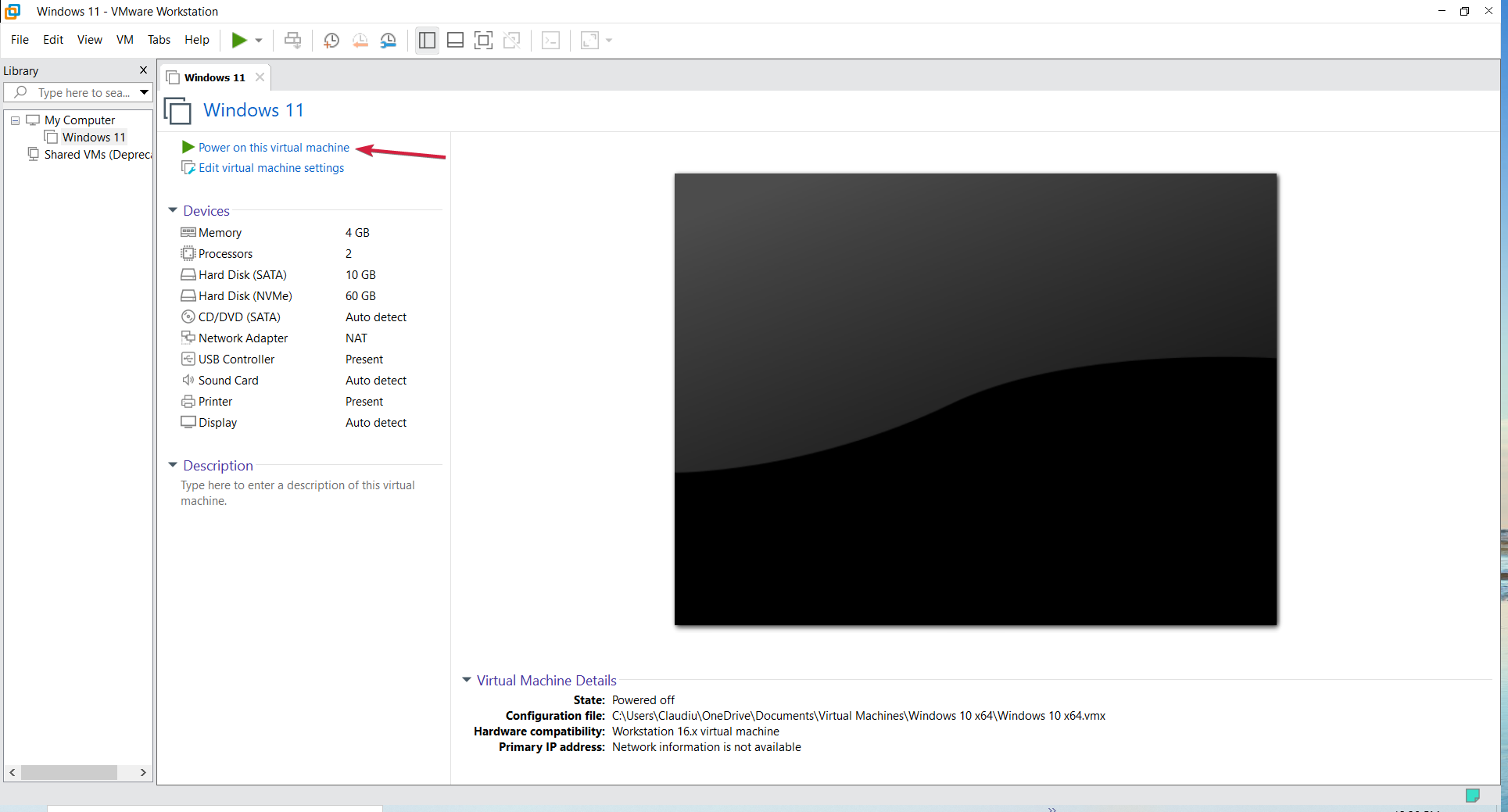
- לחץ על לחפש סמל משורת המשימות, הקלד הַפעָלָה ובחר הגדרות הפעלה מהתוצאות.
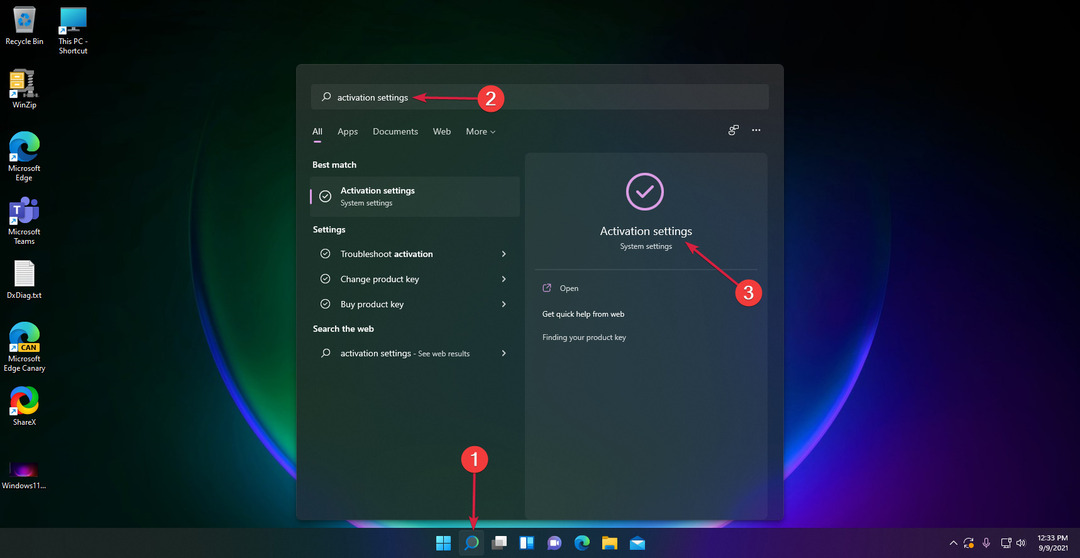
- כפי שאתה יכול לראות מצילום המסך שלנו, ב מצב הפעלה בשדה, הוא מראה שהעתק החלון הוא לא פעיל.
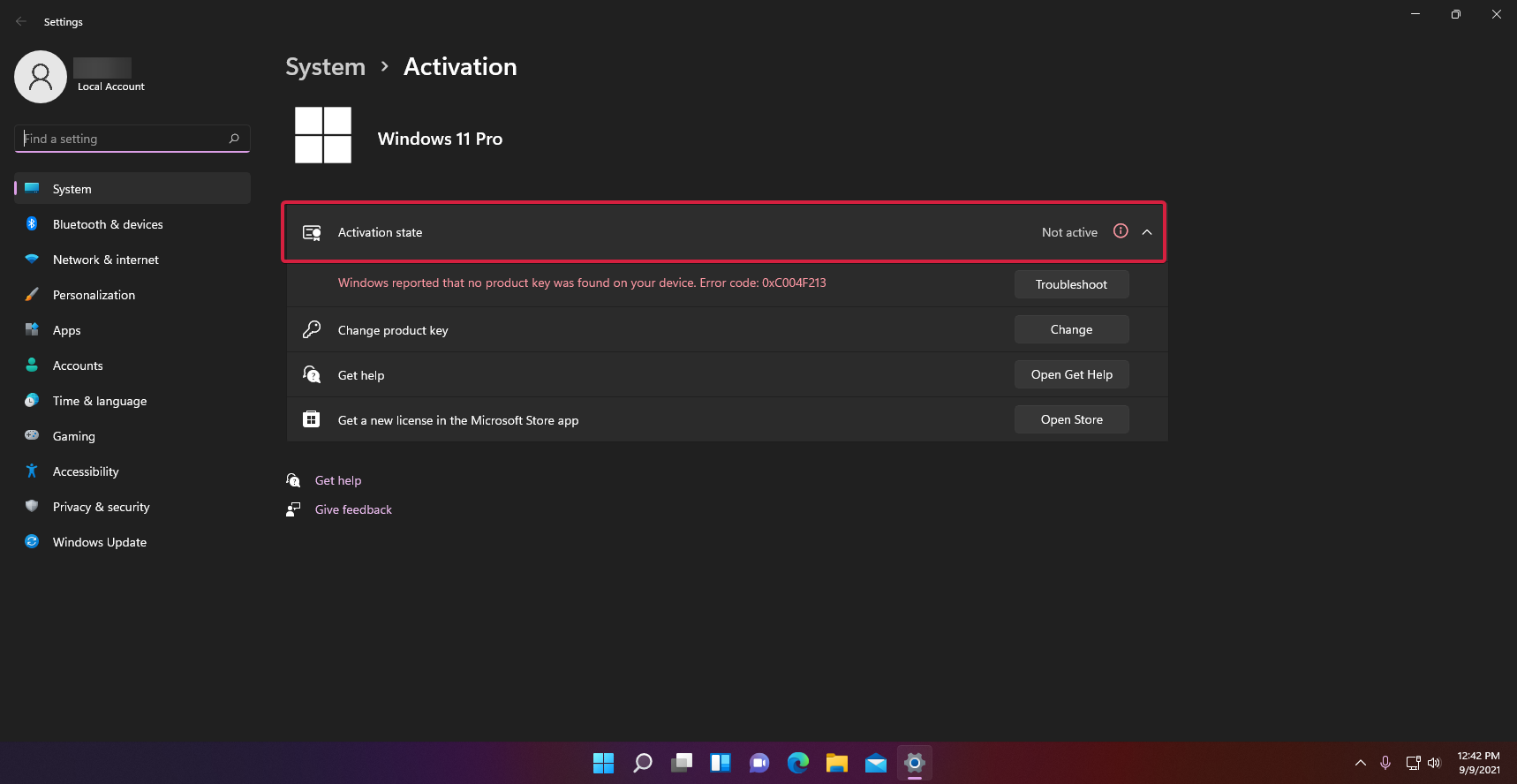
- להלן תמצא א שנה את מפתח המוצר אפשרות אז לחץ על שינוי כפתור מימין.
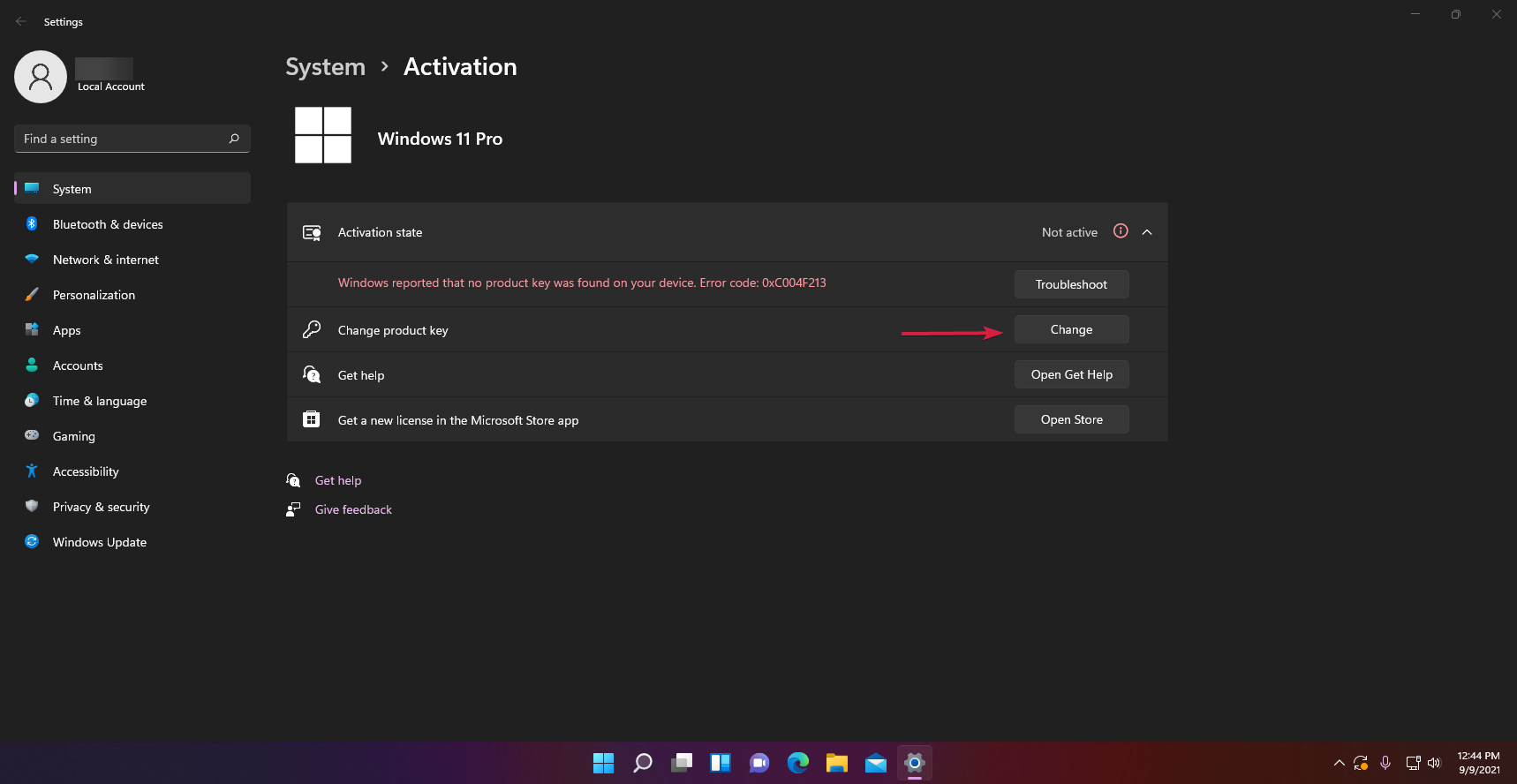
- לאחר מכן, יהיה עליך להזין את מפתח המוצר שקיבלת מ- Windows 10 וללחוץ על הבא. אם מפתח המוצר תקף, המערכת תפעיל אותו.
אם מסיבה כלשהי, מפתח Windows 10 אינו פועל, המשך בהתקנת עותק של Windows 10 שלך מחשב וירטואלי, הפעל עותק זה באמצעות מפתח תקף ושדרג ל- Windows 11 כמפורט בראשון שלב.
כיצד אוכל להשיג מפתח של Windows 10?
אם אין לך עותק אמיתי של Windows 10, הפתרון היחיד לבעיה הוא להשיג אחד. אך אנו ממליצים להימנע מאתרים אקראיים העלולים להיות מכירת עותקים לא חוקיים.
הדרך הטובה ביותר לעשות זאת היא להשתמש בחנות Microsoft הזמינה ב- Windows 10 או ב- Windows 11 ולחפש אפשרויות שם.
כמובן, ישנן חנויות אחרות שמוכרות עותקים מקוריים ואם אתה יכול למצוא אחת שאתה סומך עליה, קדימה ובצע את הרכישה.
-
עבור לדף ההורדות הייעודי של חנות Microsoft.
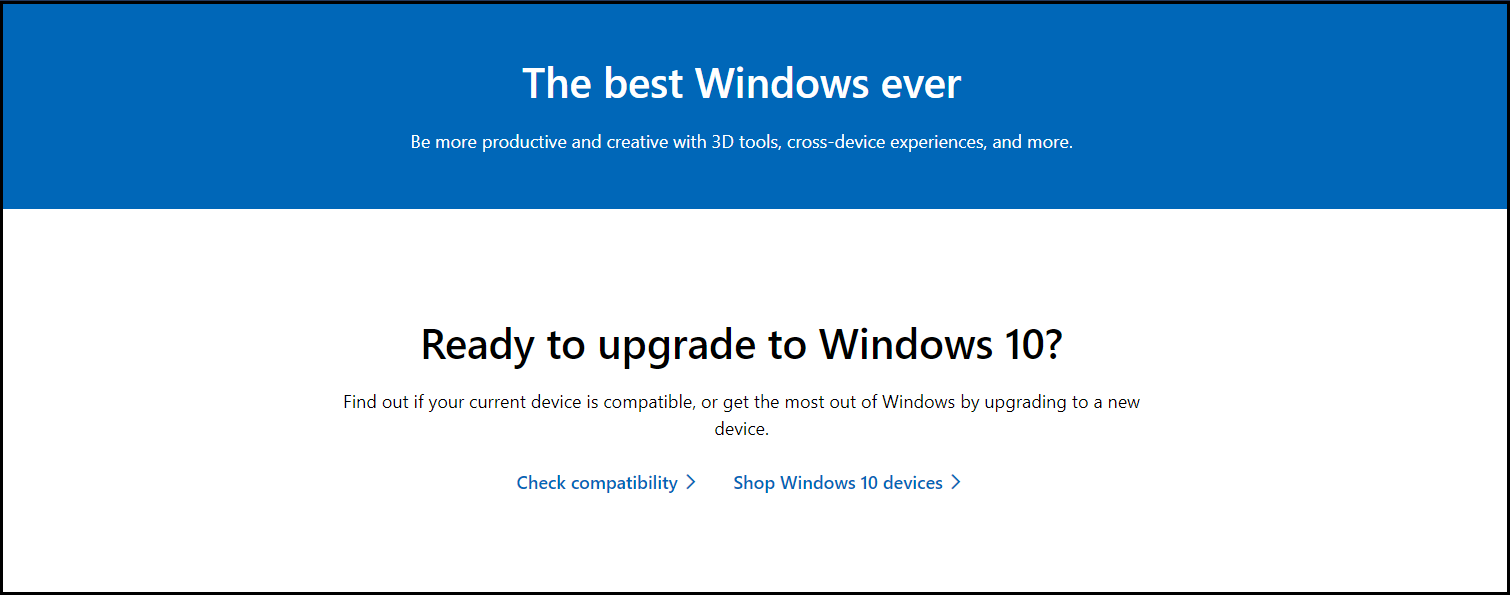
- גלול למטה, מצא איזה מוצר מתאים לך והקש על קנה עכשיו כפתור לבחירתך.
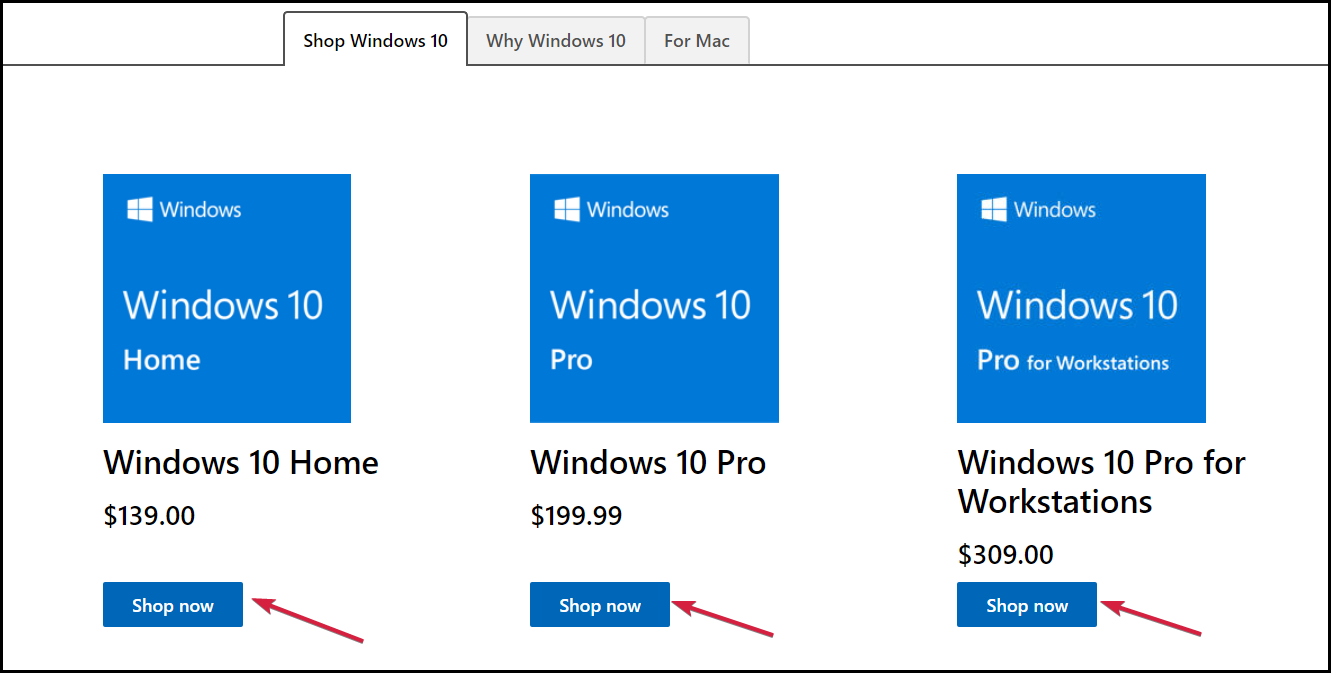
- לאחר מכן בחר אם אתה רוצה את אפשרות ההורדה או את ה- USB. אתה צריך לדעת שהאחרון אומר שאתה תקבל את כרטיס ה- USB האמיתי עם הערכה וזה ייקח כמה ימים למשלוח. לבסוף, לחץ על הוסף לעגלה לַחְצָן.
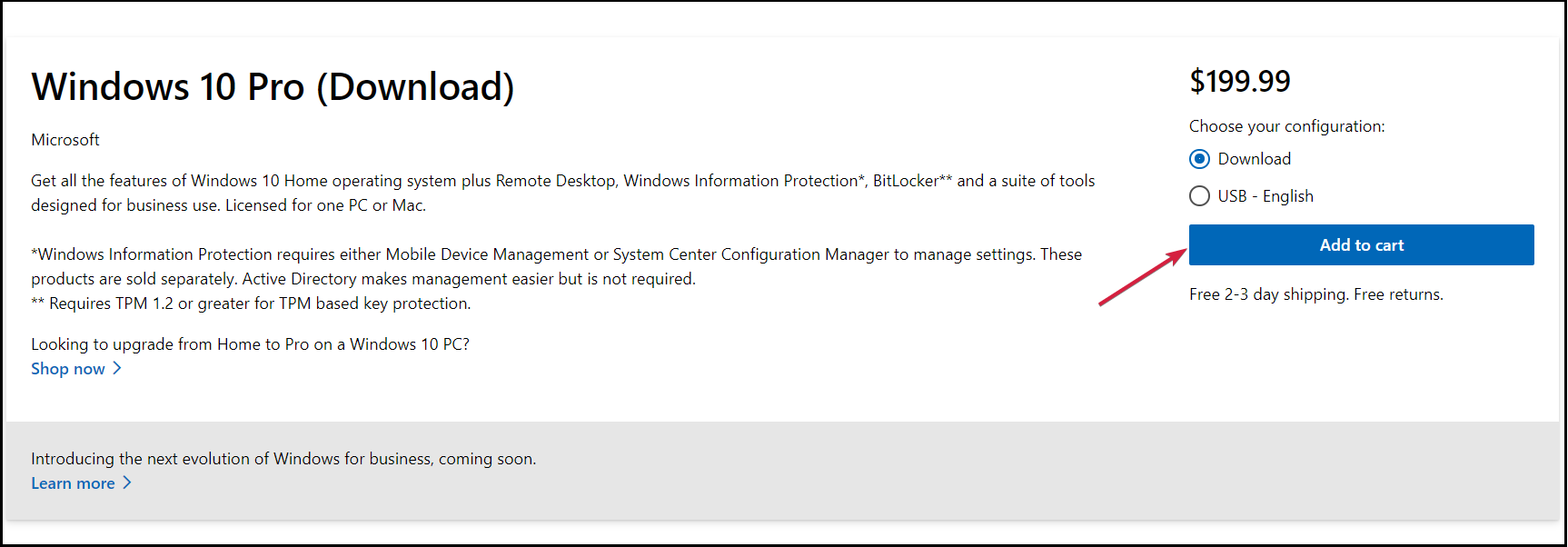
- כעת, אלא אם אתה רוצה לרכוש מוצרים נוספים, לחץ על סקור והזמן לַחְצָן.
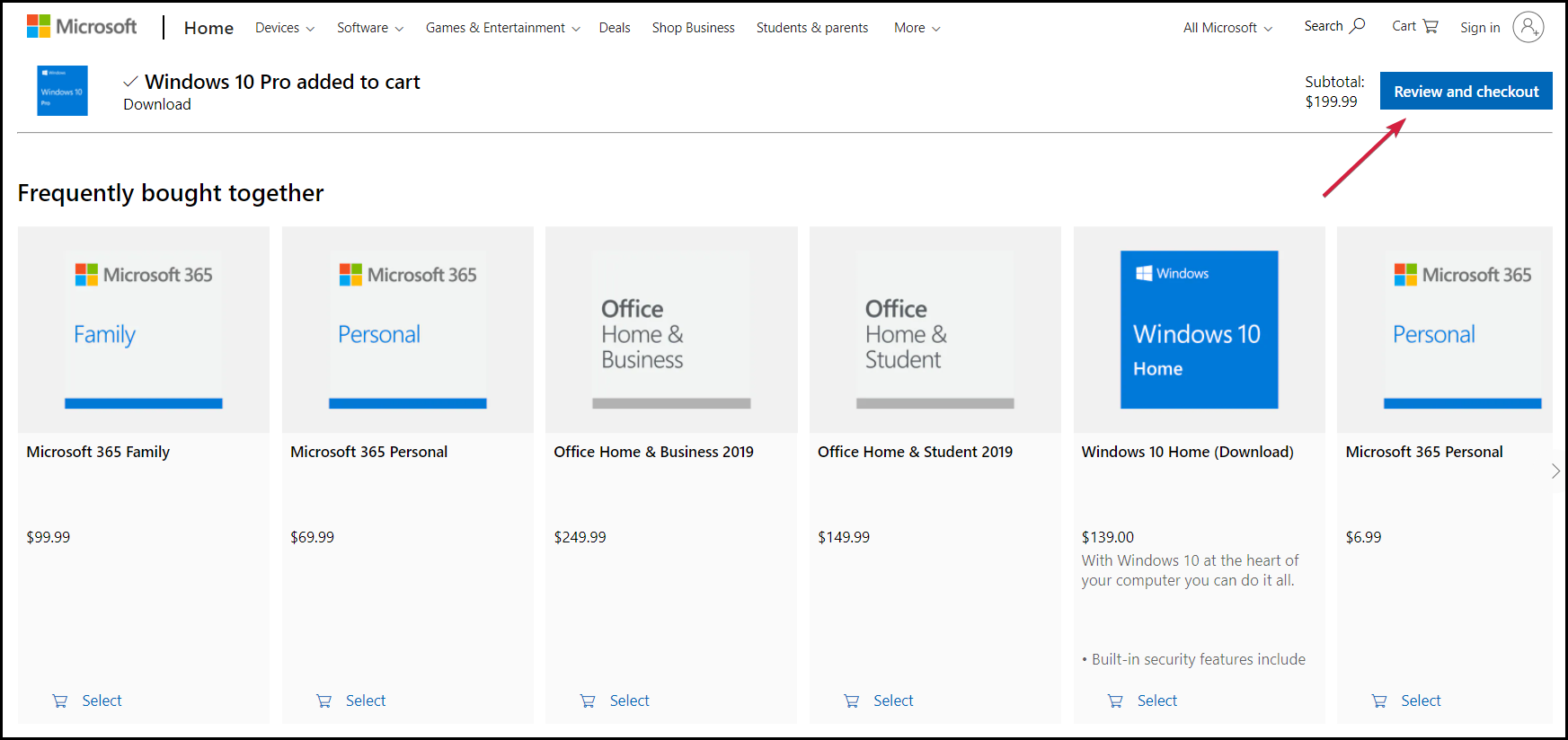
- בחלון הבא, אמת את הרכישה ולחץ על לבדוק לַחְצָן.
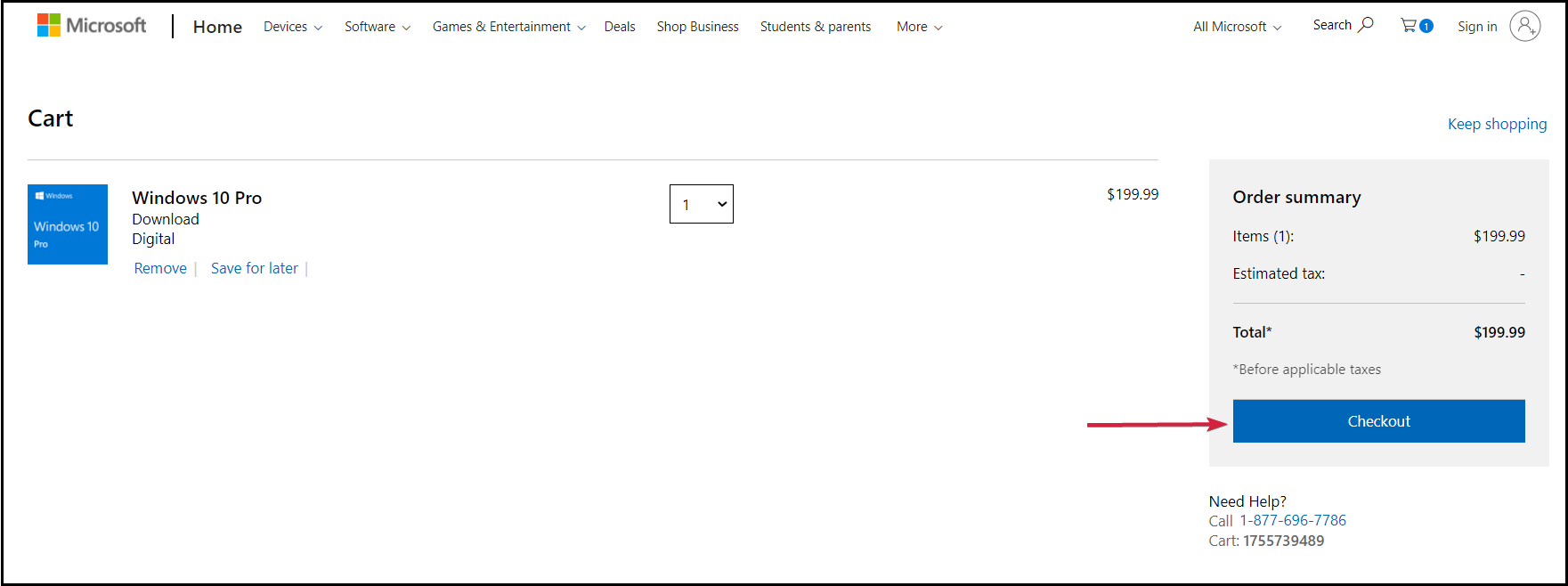
- בחר את אמצעי התשלום ולחץ בחר.
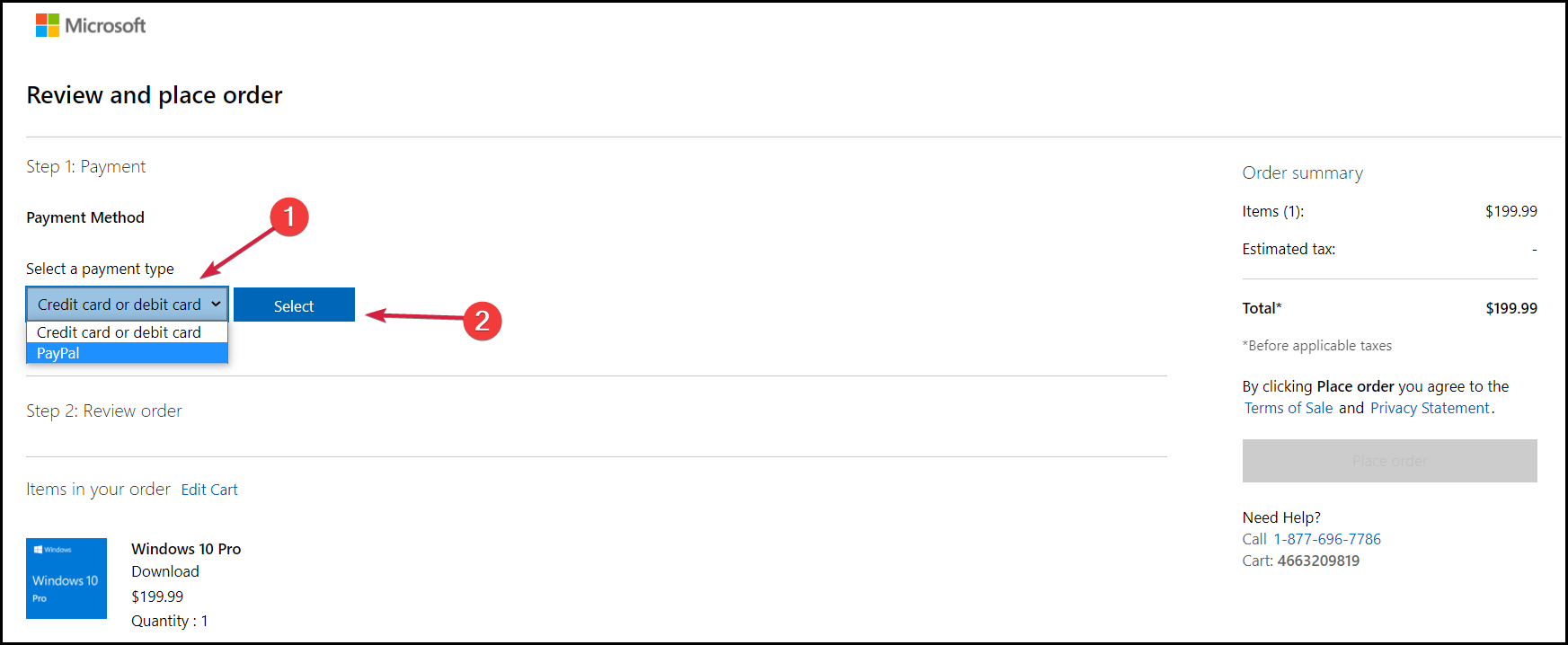
- יהיה עליך להשלים את פרטי כרטיס האשראי/חיוב או כל מידע אחר המתאים לאמצעי התשלום שלך. לאחר ההעברה תקבל קישור להורדה והעתק הרישיון שלך שתוכל להשתמש בו על מנת להפעיל את המוצר.
באוקטובר, מיקרוסופט תשיק רשמית את Windows 11 לקהל הרחב, כך שתוכל גם לקבל רישיון למערכת ההפעלה החדשה. אתה רק צריך לחכות עוד קצת במקרה הזה.
כיצד לוודא שאקבל עותק מקורי של Windows?
לפעמים אתה יכול ללכת לחנות שתמכור לך רישיון זול להפליא של Windows. ובכן, אם זה נראה טוב מדי מכדי להיות אמיתי, אז כנראה שכן.
אתה יכול להשתמש במפתח המוצר וזה עובד מצוין עד שתצטרך לבצע שדרוג כזה ולגלות שזה לא מפתח לגיטימי.
התשובה לבעיה זו היא לבחון היטב את שלטי המספרות ולשקול כמה גורמים מרכזיים לפני הרכישה.
➡ השתמש רק בחנויות מוסמכות
לעולם אל תקנה רישיון Windows ממקור לא מאומת. זה למעשה חל על כל מוצר שאתה רוצה לקנות, לא רק על מפתח מוצר.
אם אינך יודע דבר על החנות, אם אין לה אישורים או שההצעות נראות חשודות, הימנע מכך.
פירטנו את השיטה הרשמית אך למעשה יש הרבה חנויות אינטרנט שמוכרות רישיונות מקוריים. רק תפקח את העיניים לכל ביקורת או היעדר אותן לצורך העניין.
➡ חפש תעודות אותנטיות
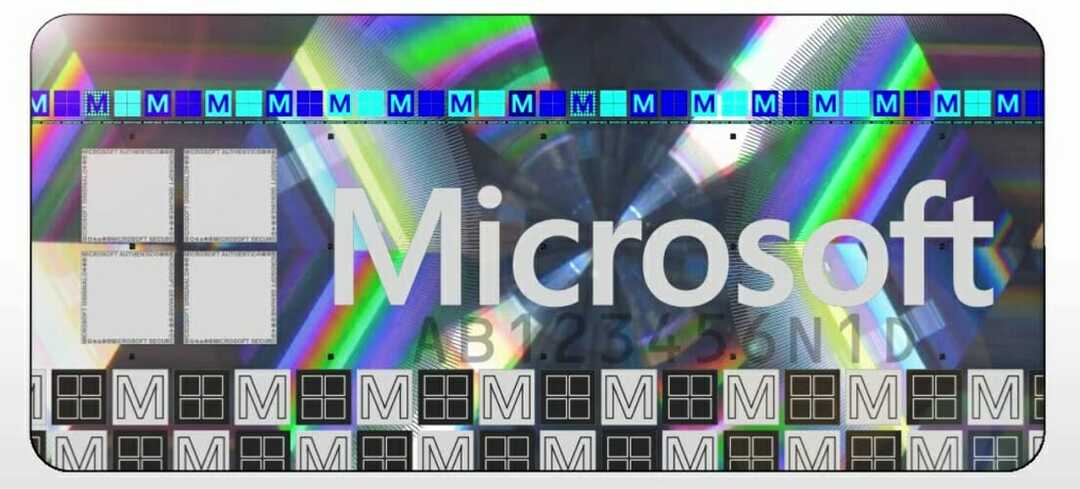
חשוב לזכור את המאפיינים העיקריים של תוכנת Windows מקורית, כגון תעודת האותנטיות (COA), הוכחת תווית הרישיון והולוגרמה מקצה לקצה כמו זו שלמעלה.
אם אתה מקבל רק מפתח מוצר וכמה הוראות התקנה מפוקפקות, כנראה שיש לך עותק פיראטי על הידיים.
➡ קנה מוצר עם עותק מורשה של Windows
דרך נוספת לוודא שאתה מקבל עותק אמיתי של Windows היא על ידי רכישת מחשב נייד או מחשב נייד שמצורף ל- Windows מותקן מראש.
כמובן, עליך גם לאמת את הוכחת אותנטיות התוכנה על ידי בקשת תיעוד ותיוג מהחנות.
אנו מקווים שהמדריך שלנו עזר לך להפעיל את עותק Windows 11 במחשב הווירטואלי, וגם גילית כיצד להתרחק ממוצרים מזויפים.
יש הרבה עותקים לא חוקיים של Windows ושימוש בהם יכול להוביל לבעיות משפטיות רבות למרות שהם יכולים לעבוד כמוצר המקורי.
עותק מופעל של Windows נותן לך גישה להרבה תכונות התאמה אישית ואפליקציות שלא היו פועלות אחרת.
תוכל גם להציץ ברשימה הייעודית שלנו לרבות תוכנת שחזור מפתחות הרישיון הטובה ביותר כדי לעזור לך להפעיל את העותק שלך.
אם יש לך שאלות או הצעות, אל תהסס להשאיר אותן בסעיף ההערות שלנו למטה.